Najboljše rešitve za pogoste težave s sistemom Android (09.15.25)
Potrebujete androidno rešitev za težave s pametnim telefonom? Vsi smo imeli svoj del težav s pametnim telefonom in so lahko moteči, še posebej, če ga uporabljate za večino svojih stvari. Dobra novica je, da za vsako težavo s pametnim telefonom obstaja rešitev Android.
Naprave s sistemom Android so običajno zelo uporabniku prijazne in z vmesnikom, ki je enostaven za krmarjenje. Android kot mobilni operacijski sistem zagotavlja odlično zanesljivost, prilagodljivost in stabilnost. Ponuja tudi široko paleto funkcij, ki jih imajo radi mobilni uporabniki vseh starosti. Vendar se težavam nikoli ne moremo izogniti. Ne glede na to, ali je težavo povzročila napačna uporaba ali naključje, ni mogoče zanikati, da je pri obravnavanju teh težav lahko moteče. V tem članku navajamo najpogostejše težave s sistemom Android in kako jih sami odpraviti.
1. Izpraznitev baterijeAli ste vedno na poti in imate omejen dostop do električne energije? Potrebujete telefon z dolgo življenjsko dobo baterije, baterijo in nekaj trikov za varčevanje z baterijo. Izpraznitev baterije je ena najpogostejših težav s sistemom Android in za to obstaja veliko razlogov. Vzrok za to so lahko okvarjena baterija, starost same naprave ali aplikacije ali nastavitve, ki ne potrebujejo energije.
Preden se odločite, katera rešitev Android bo najbolje delovala pri težavi z baterijo, je nujno razumeti koren problema. Prvi korak je preveriti, ali je v akumulatorju očiten znak težav. Eden od znakov okvarjene baterije je, ko se zelo hitro segreje. Če imate odstranljivo baterijo, preverite, ali je izbočena ali pušča.
Če pa ima vaša naprava vgrajeno baterijo, je težko diagnosticirati težave s strojno opremo. Kar lahko storite, je, da najprej izključite vse druge vzroke, preden vam tehnik servisira vašo napravo.
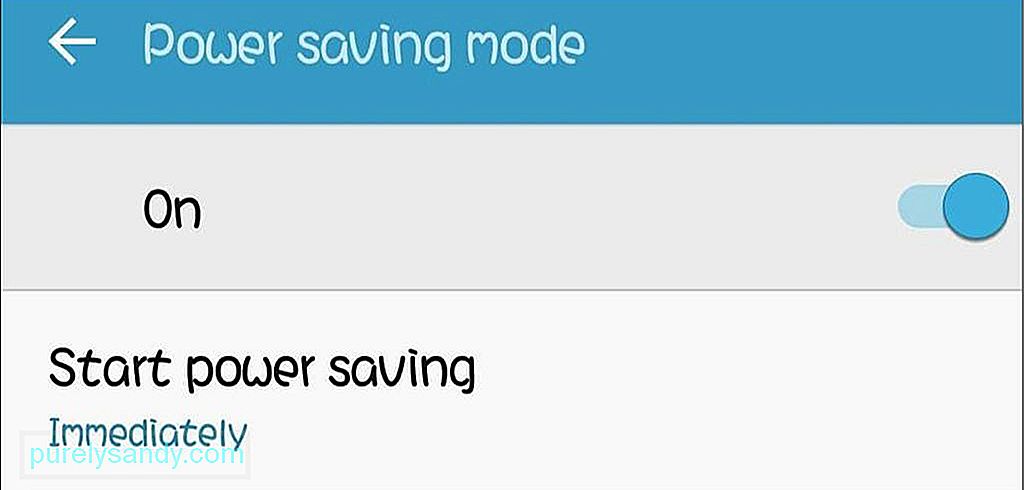
Drug vzrok hitrega izpraznitve akumulatorja, za katerega je večina od nas kriva, so aplikacije in nastavitve, ki ne potrebujejo moči. Je vaš zaslon presvetel ali je vmesnik animiran? Vsi ti dodatki jedo moč vaše naprave, zato boste opazili, da se baterija hitreje prazni. Če se želite izogniti praznjenju baterije, vklopite način varčevanja z energijo in zmanjšajte svetlost naprave. Če želite vklopiti varčevanje z energijo akumulatorja, pojdite v nastavitve naprave & gt; Baterija & gt; Način za varčevanje z energijo in ga nato vklopite.
2. Zamrzovanje aplikacij in počasna napravaNič ni bolj frustrirajoče, kot če bi vas aplikacije zamrznile, ko jih potrebujete. Ko se zdi, da je telefon počasen, morate najprej preveriti prostor za shranjevanje. Je prvi vzrok zaostajanja aplikacij in naprav. Verjetno ste v napravo namestili veliko aplikacij in ni več dovolj prostora za premikanje.
Rešitev za to je enostavna. Preglejte vse svoje aplikacije in odstranite tiste, ki jih ne uporabljate. Po odstranitvi neuporabljenih aplikacij preglejte vse preostale aplikacije v napravi in počistite predpomnjene podatke vsake aplikacije.
Druga rešitev bi bila namestitev aplikacije, kot je orodje za čiščenje Androida, ki napravo pregleda za vse vrste smeti in jih izbriše. Prav tako zapre zaostale aplikacije in procese za povečanje učinkovitosti naprave Android.
3. Wi-Fi se ne povezujeVčasih se ne morete povezati z omrežjem Wi-Fi, s katerim ste se že povezali, in to lahko povzročijo različni scenariji. Najprej preverite, ali ste vnesli pravilno geslo. in se poskusite znova povezati z omrežjem. Prav tako lahko poskusite najprej pozabiti omrežje, nato se poskusite znova povezati s pravilnim geslom.
Če to ne deluje, znova zaženite napravo ali omogočite letalski način za eno do dve minuti, preden jo onemogočite. Morda imate težave s signalom, zato vam ponastavitev naprave ali vklop in izklop letalskega načina omogoča, da začnete s čisto ploščo.
4. Ne morem sinhronizirati z GooglomEnega najlažjih načinov varnostnega kopiranja naprave Android je uporaba storitve Google Drive in Googlovih storitev. Na primer, vsi vaši stiki in slike bodo samodejno shranjeni na Googlov strežnik, če za varnostno kopiranje naprave uporabljate Google.
Če med sinhronizacijo naprave naletite na težavo, morate preveriti, ali ste geslo za Google Račun. Če ste to storili, morate posodobiti geslo v Google Računu naprave.
Če je vaše geslo pravilno in v zadnjem času niste ničesar spremenili, poskusite znova zagnati napravo ali preklopiti v letalski način za eno do dve minuti, nato poskusite znova sinhronizirati. Če ta rešitev še vedno ne reši težave s sinhronizacijo, odstranite Google Račun iz naprave in ga po nekaj minutah dodajte nazaj.
5. Pozabljeno geslo ali vzorec za odklepanjeEna od stvari, ki jih nikoli ne smete pozabiti, je geslo ali vzorec za odklepanje, saj brez njega s telefonom ne boste mogli storiti ničesar. Mnogi uporabniki Androida poskušajo najti najbolj zapleteno kombinacijo gesla ali vzorec, da bi jo pozneje pozabili. Na srečo obstaja več načinov za izogibanje zaklenjenega zaslona.
Če imate omogočeno funkcijo Smart Lock, lahko do naprave dostopate, ko ste v nastavljenem scenariju. Če ste na primer nastavili, da naprava ostane odklenjena, ko ste doma, potem morate le oditi domov, da odklenete napravo.
Če je v vaši napravi nameščena stara različica Androida (Android KitKat 4.4. ali starejša), je to najlažje rešiti tako, da tapnete gumb Pozabljen vzorec, Pozabljena koda ali Pozabljeno geslo, ki se prikaže, ko vnesete napačno geslo vzorec. Dotaknite se gumba in vnesite uporabniško ime in geslo za Google Račun, povezan z vašo napravo. Če vse drugo ne uspe, lahko samo ponastavite napravo na tovarniške nastavitve. Če pa niste imeli varnostne kopije, boste izgubili podatke, zato jih uporabite le kot skrajno možnost.
6. Tipkovnica ne delujeVeliko je bilo primerov, ko se privzeta tipkovnica Android zatakne ali popolnoma preneha delovati. Prijateljem vtipkate sporočilo ali e-poštno sporočilo in tipke so nenadoma prenehale delovati. To lahko najlažje rešite s ponovnim zagonom naprave. Če težava ni odpravljena, preverite, ali imate dovolj prostora za shranjevanje.
Druga rešitev bi bila prenos rezervne tipkovnice, kot je Google Keyboard. Je ena izmed najbolj priljubljenih aplikacij za tipkovnico v Trgovini Google Play in je enostavna za uporabo. Za boljšo izkušnjo tipkanja jo lahko nastavite kot privzeto tipkovnico.
7. Izklopljen zaslon med polnjenjemKo se naprava polni, se zaslon samodejno izklopi, da se nalaganje pospeši. Če pa želite videti, kaj se dogaja z zaslonom ali če želite spremljati odstotek baterije, lahko telefon nastavite tako, da se zaslon med polnjenjem ne izklopi. Pojdite v Nastavitve & gt; Aplikacije & gt; Razvijte in obkljukajte možnost »Ostani buden«. Zdaj lahko vidite, kaj se dogaja na vašem zaslonu, tudi če se naprava polni.
8. Ne morem se povezati z računalnikomEden najlažjih načinov za varnostno kopiranje datotek in fotografij je kopiranje neposredno v računalnik. Če želite to narediti, morate telefon povezati s kablom USB. Kaj pa, če naprava ne more zaznati telefona ali naprave? Najprej preverite, ali vrata USB delujejo. Računalniku morate omogočiti tudi dostop do naprave Android. Če želite to narediti, povežite telefon z računalnikom in v napravi tapnite obvestilo »USB za ...«. Izberite Prenos datotek in v računalniku se odpre okno za prenos datotek.
Druga možnost je prenos datotek s pomočjo Airdroid brezžično. Airdroid omogoča premikanje datotek iz osebnega računalnika v mobilni telefon in obratno. Zelo koristno je, če imate omejene reže USB ali če ne želite iti skozi težave s povezovanjem kablov USB.
9. Napake v Googlu PlayTrgovina Google Play je osrednje središče vseh aplikacij za Android. Tu lahko prenesete igre in vse druge aplikacije, ki jih potrebujete za svojo napravo. Če se pri prenosu aplikacije iz trgovine Google Play prikaže napaka, morate najprej preveriti, ali imate v napravi dovolj prostora za shranjevanje. Prenos se ne bo nadaljeval, če nimate dovolj prostora.
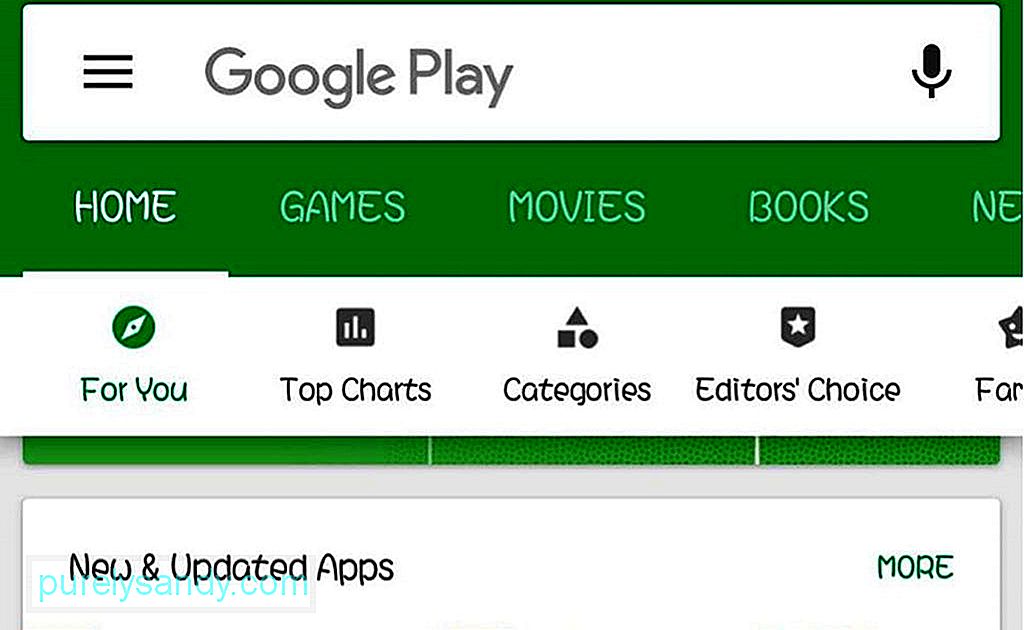
Še eno stvar, ki jo morate preveriti, je vaš Google Račun. Prepričajte se, da ste vnesli pravilen e-poštni naslov in geslo. Prepričajte se, da najprej odstranite Google Račun in ga nato znova dodate. Izbrišete lahko tudi predpomnjene podatke trgovine Google Play. Če to ne deluje, pojdite v Nastavitve & gt; Aplikacije & gt; Trgovina Google Play in tapnite Odstrani posodobitve.
10. Igre ne delujejo 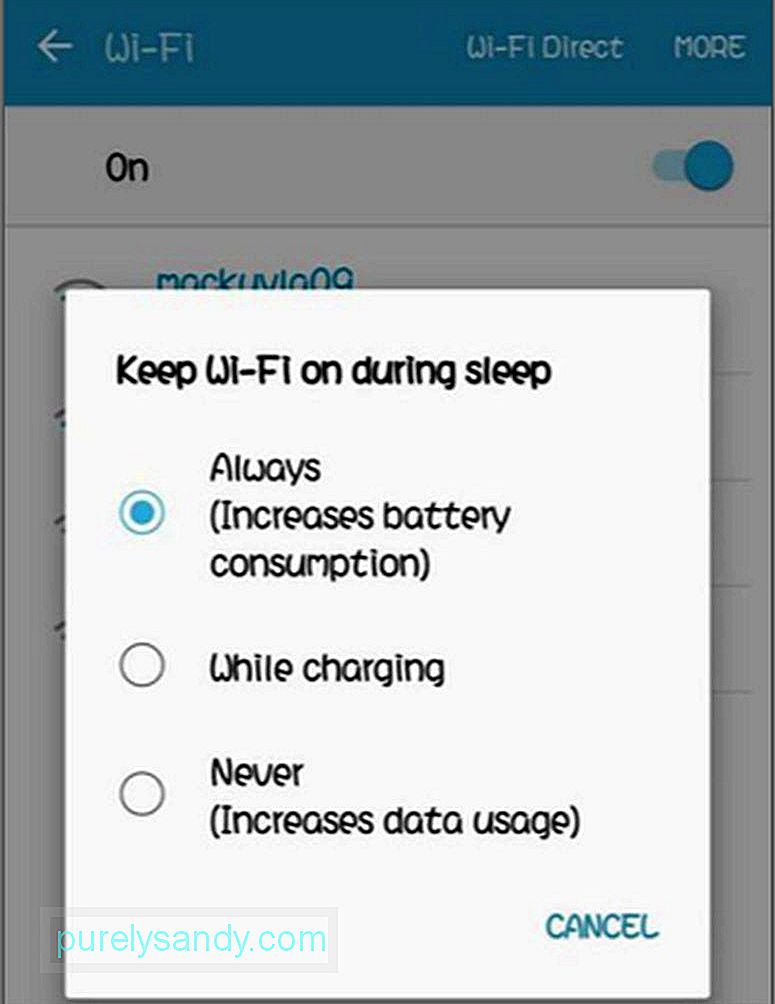
Obstaja veliko razlogov, zakaj nekatere igre ne delujejo v napravah Android. Torej, če ste igro prenesli in se ob zagonu prikaže napaka, najprej preverite, ali imate dovolj RAM-a. Če želite to narediti, pojdite v Nastavitve & gt; Spomin. Tam boste videli celoten pomnilnik naprave, koliko uporabljate in koliko vam ostane. Zaprite nekaj zagnanih aplikacij, da sprostite nekaj pomnilnika, in poskusite znova zagnati igro.
Če imate dovolj RAM-a in igra še vedno ne deluje, preverite, ali je igra združljiva z različico vašega OS Android. Pojdite na spletno mesto razvijalca ali na stran aplikacije v Trgovini Google Play, če želite izvedeti, s katerimi različicami operacijskega sistema Android je igra združljiva. Če je vaš sistem Android zastarel, poskusite namestiti posodobitve in preverite, ali deluje.
11. Napaka pri premajhnem prostoruTa napaka se običajno zgodi, ko prenesete aplikacijo in v napravi nimate dovolj prostora. Obstaja veliko načinov, kako sprostite nekaj shrambe v napravi, kar vključuje brisanje aplikacij, ki jih ne uporabljate, shranjevanje fotografij in videoposnetkov v oblaku ter brisanje predpomnjenih podatkov in podatkov aplikacij. Druga rešitev je uporaba zunanje naprave za shranjevanje, kot je kartica microSD, za shranjevanje drugih datotek. Aplikacije lahko namestite tudi na kartico microSD.
12. Pogosto prekinitev povezave Wi-FiČe vaša povezava Wi-Fi nenehno opušča in internetna povezava ni videti kot težava, je čas, da preverite telefon. Preverite nastavitve brezžične povezave in pojdite na napredne možnosti. Pojdite v Nastavitve & gt; Povezave & gt; Wi-Fi & gt; Napredno & gt; Med spanjem naj bo Wi-Fi vklopljen & gt; Nenehno. Če ta možnost ni vklopljena, je verjetno razlog, da imate težave z Wi-Fi.
13. Kartica SD ni prepoznana Če se pri vstavljanju kartice microSD prikaže napaka ali se prikaže obvestilo, da kartice microSD ni mogoče prebrati, obstajata samo dva možna scenarija. Prva je ta, da je bila kartica microSD odstranjena iz reže, zato je
vaša naprava ne more prebrati. Poskusite izvleči microSD in ga znova vstaviti.
Drugi scenarij pomeni, da je bila kartica microSD poškodovana bodisi zaradi okvarjenih aplikacij, ali pa jo že dolgo uporabljate. Kar lahko storite, je formatiranje kartice microSD z računalnikom ali prenosnikom. Slaba stran tega je, da boste izgubili vse podatke, shranjene na microSD, razen če jih prej niste mogli varnostno kopirati.
14. Prevelika poraba podatkov 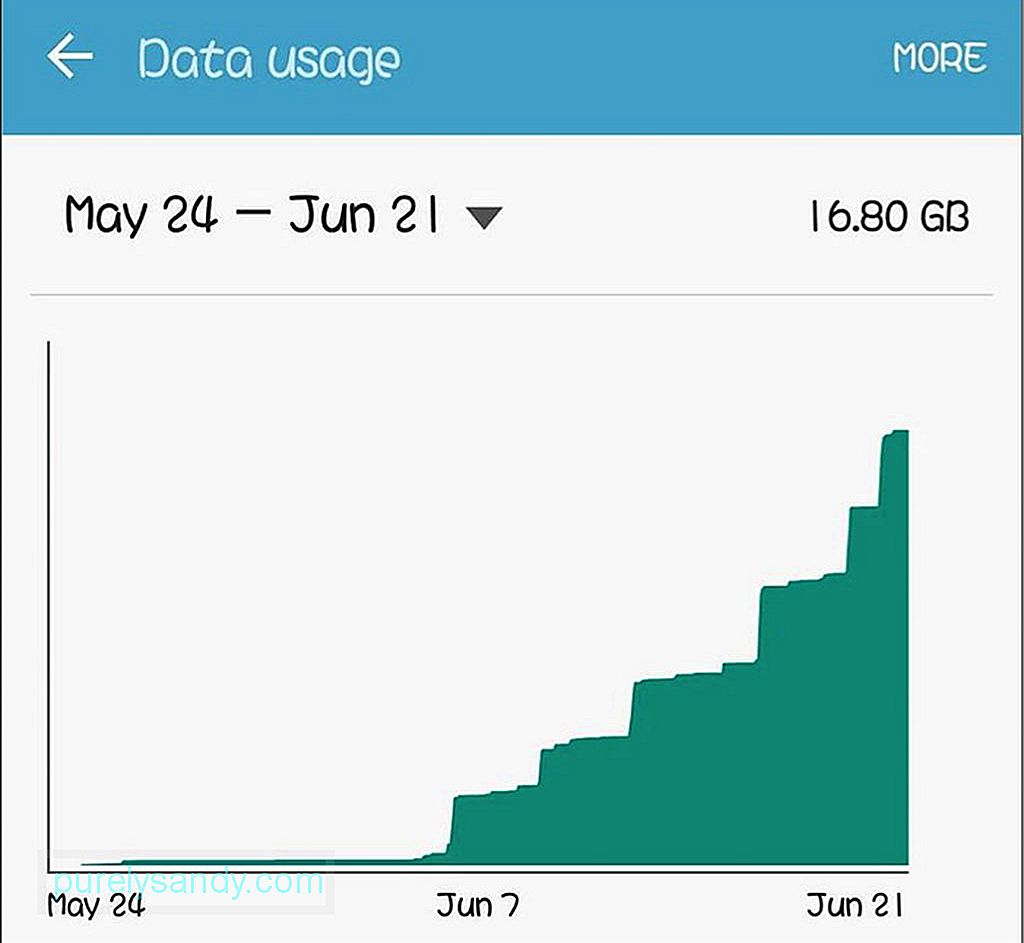
Zaradi vsega, kar se izvaja v vaši napravi, je težko oceniti, koliko podatkov uporabljate. Na srečo ima Android vgrajeno funkcijo za spremljanje podatkov, ki vam pokaže, koliko podatkov uporabljate in katere aplikacije uporabljajo največ podatkov. Še posebej je koristno, če imate omejen podatkovni paket. Če želite preveriti, kolikšna je poraba vaših podatkov, in določiti omejitev uporabe podatkov, pojdite v Nastavitve & gt; Uporaba podatkov & gt; Nastavite omejitev mobilnih podatkov.
15. Programov ni mogoče premakniti na kartico MicroSDEden od načinov, kako lahko prihranite na prostoru za shranjevanje, je, da nekatere svoje aplikacije premaknete na kartico microSD. Vendar pa so nekatere aplikacije namenjene namestitvi v telefon. Pojdite v Nastavitve & gt; Aplikacije in izberite aplikacijo, ki jo želite premakniti na kartico microSD. Dotaknite se ikone aplikacije in izberite Premakni na kartico SD. Če te možnosti ne vidite, aplikacije ne morete premakniti.
Če ste iskali najboljše rešitve za mobilne aplikacije za svoje težave s sistemom Android, upamo, da ta seznam pokriva vaše potrebe.
YouTube Video.: Najboljše rešitve za pogoste težave s sistemom Android
09, 2025

